时间:2021-01-08 14:34:28 作者:jiale 来源:系统之家 1. 扫描二维码随时看资讯 2. 请使用手机浏览器访问: https://m.xitongzhijia.net/xtjc/20210108/199579.html 手机查看 评论 反馈
Excel是Microsoft为使用Windows和Apple Macintosh操作系统的电脑编写的一款电子表格软件。Excel文档其实提供了很多实用的功能,今天给大家介绍一个比较有用的功能,那就是关于如何使用Excel制作文件夹侧标签,让我们一起看看吧。
使用Excel制作文件夹侧标签步骤:
首先打开一个Excel表格,在表中输入编号和侧标签的内容:
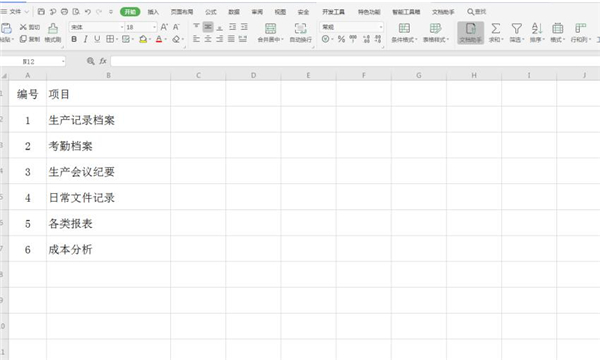
选中编号一栏,右键弹出菜单,点击【设置单元格格式】:
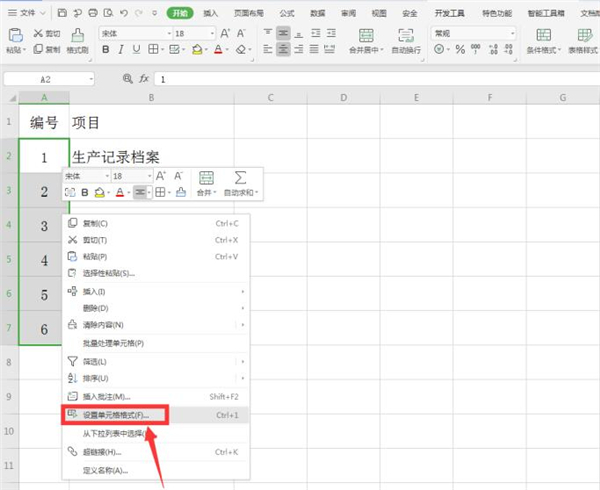
在弹出的【单元格格式】对话框中,选择【数字】选项卡下的【自定义】,在类型中输入“000”:
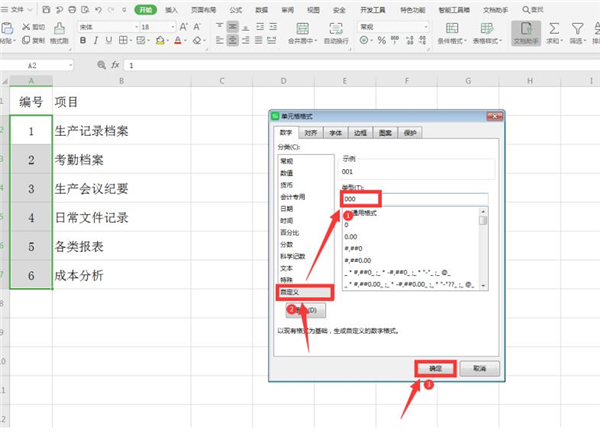
再点击【对齐】选项,将左侧的【方向】角度更改为“90°”:
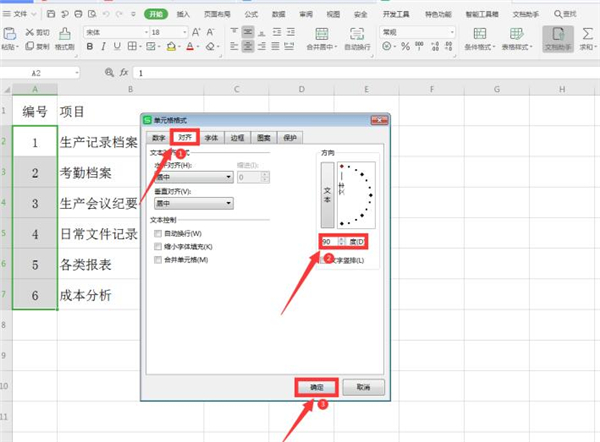
随后选中文字一栏,在菜单栏中的字体前面加上“@”:
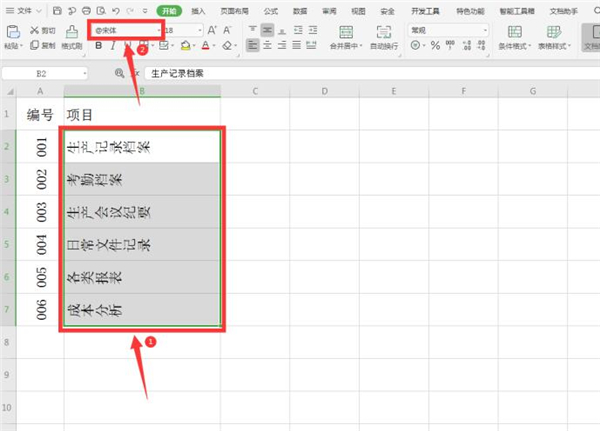
这样一个完整的文件夹侧标签制作完成:
发表评论
共0条
评论就这些咯,让大家也知道你的独特见解
立即评论以上留言仅代表用户个人观点,不代表系统之家立场